Si tienes un celular Samsung Galaxy A55 o A35 y notas que está más lento de lo habitual, presenta fallos o simplemente quieres dejarlo como nuevo antes de venderlo o regalarlo, un restablecimiento de fábrica puede ser la mejor opción. Este proceso eliminará todos los datos del dispositivo y lo devolverá a su estado original. Aquí te explicamos tres formas de resetear estos teléfonos paso a paso.
Antes de resetear tu Galaxy A55 o A35
Antes de proceder, ten en cuenta que un restablecimiento de fábrica eliminará todos los datos del dispositivo, incluyendo fotos, aplicaciones, configuraciones y archivos personales. Para evitar pérdidas, te recomendamos hacer una copia de seguridad en Samsung Cloud, Google Drive o en tu computadora.
Método 1: restablece tu celular desde los ajustes
Si tu teléfono funciona correctamente y puedes acceder a los ajustes, este es el método más sencillo. Sigue estos pasos para resetear tu celular desde el menú de configuración.
Paso 1: abre los Ajustes en tu Samsung Galaxy A55 o A35.
Paso 2: desplázate hacia abajo y selecciona Administración general.
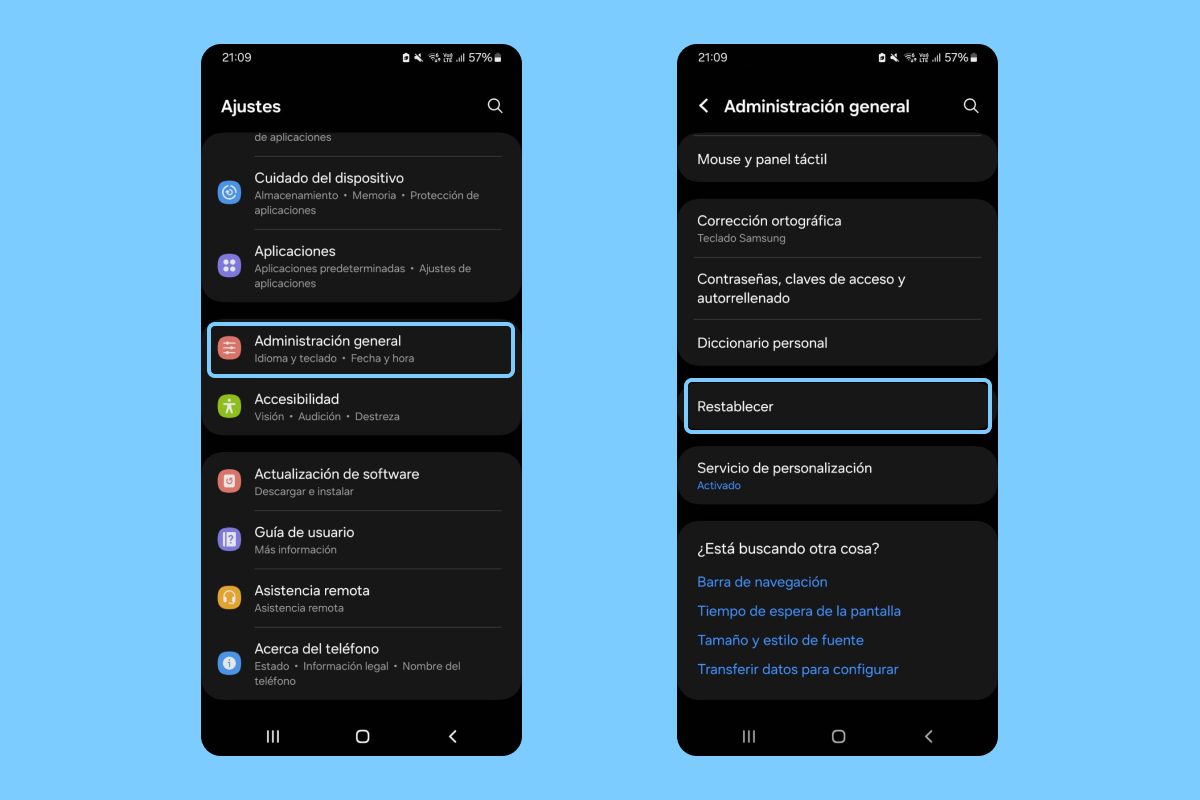
Paso 3: selecciona Restablecer y luego elige Restablecer ajustes de fábrica.
Paso 4: lee la información para saber qué datos se eliminarán y presiona Restablecer.
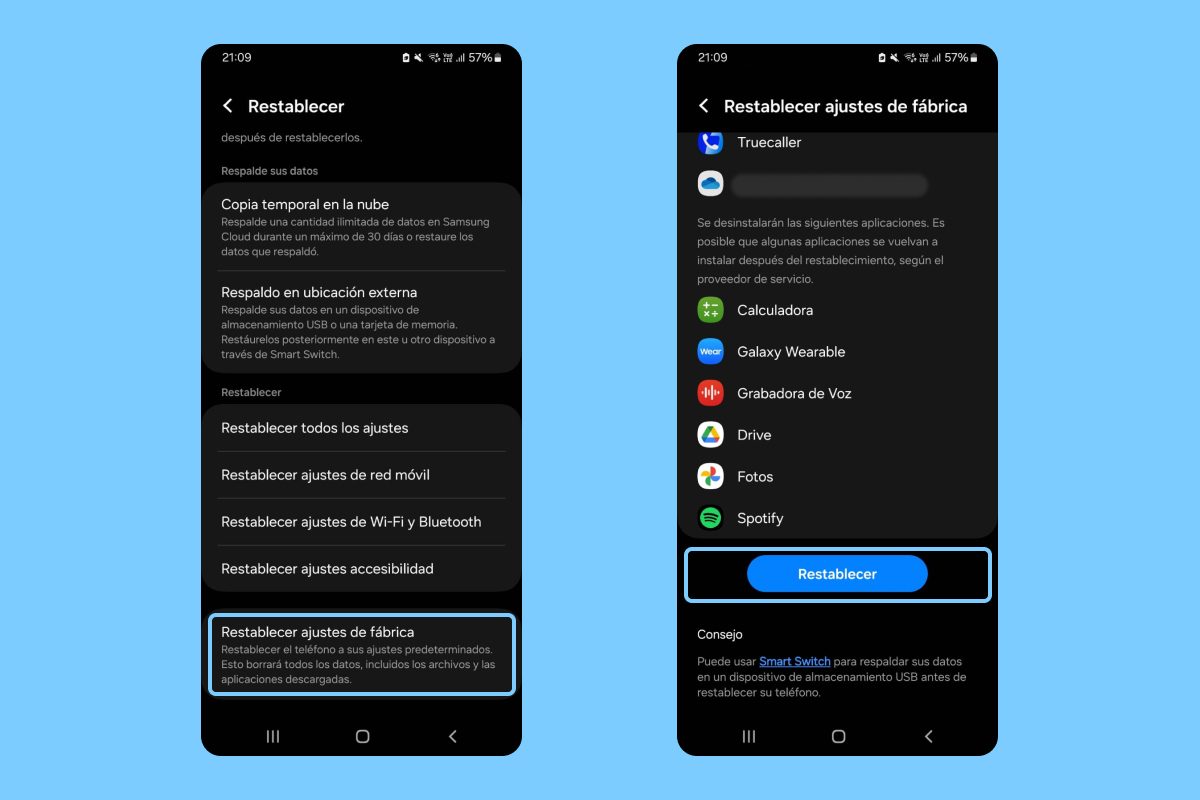
Paso 5: introduce tu PIN o contraseña si el teléfono lo solicita y confirma tocando en Eliminar todo.
Ahora, el dispositivo se reiniciará y eliminará todos los datos, volviendo a su estado de fábrica.
Método 2: restablece tu celular con los botones físicos
Si tu teléfono no responde o no puedes acceder a los ajustes, puedes restablecerlo con los botones laterales. A continuación, te contamos cómo hacerlo.
Paso 1: apaga el dispositivo completamente.
Paso 2: mantén presionados los botones de subir volumen y encendido al mismo tiempo hasta que aparezca el logo de Samsung.
Paso 3: cuando el teléfono vibre, suelta el botón de encendido, pero sigue presionando el de volumen hasta que aparezca el menú de Android Recovery.
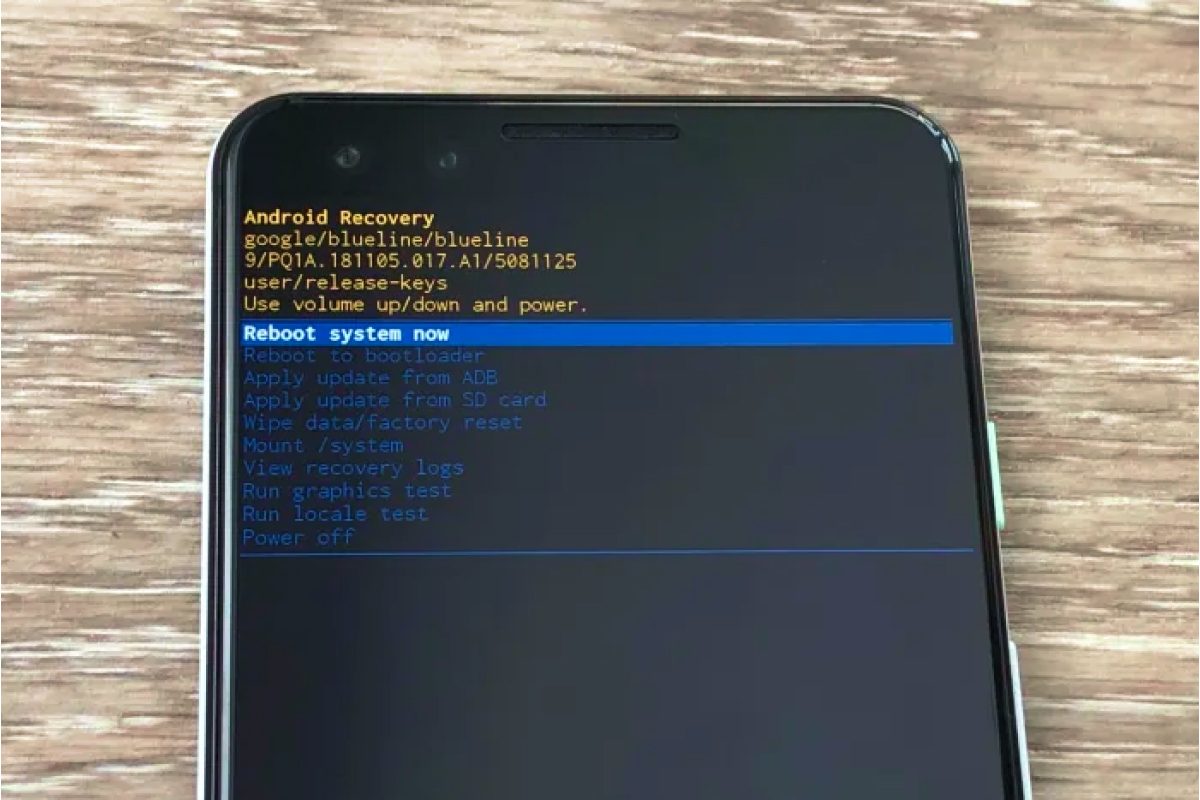
Paso 4: usa los botones de volumen para navegar por el menú y selecciona Wipe data/factory reset con el botón de encendido.
Paso 5: selecciona Factory data reset y confirma la acción seleccionando Yes.
Paso 6: espera a que el proceso termine y, finalmente, selecciona Reboot system now para reiniciar el teléfono.
Después del reseteo
Una vez que el dispositivo se reinicie, iniciará el proceso de configuración inicial, como si lo encendieras por primera vez. Sigue las instrucciones en pantalla para configurar tu cuenta de Google, idioma, red WiFi y otras preferencias.
Resetear tu Samsung Galaxy A55 o A35 puede solucionar problemas de rendimiento y errores inesperados. Solo asegúrate de hacer una copia de seguridad si no quieres perder tus datos y listo. Después del reseteo, tu teléfono estará como nuevo.
Método 3: restablece tu celular de forma remota
En el caso de que hayas perdido tu Galaxy A55 o A35, o te lo robaron, puedes restablecerlo de fábrica de forma remota utilizando las herramientas de Google o Samsung. Aquí te contamos cómo hacerlo.
Restablecimiento remoto con Google Encontrar mi dispositivo
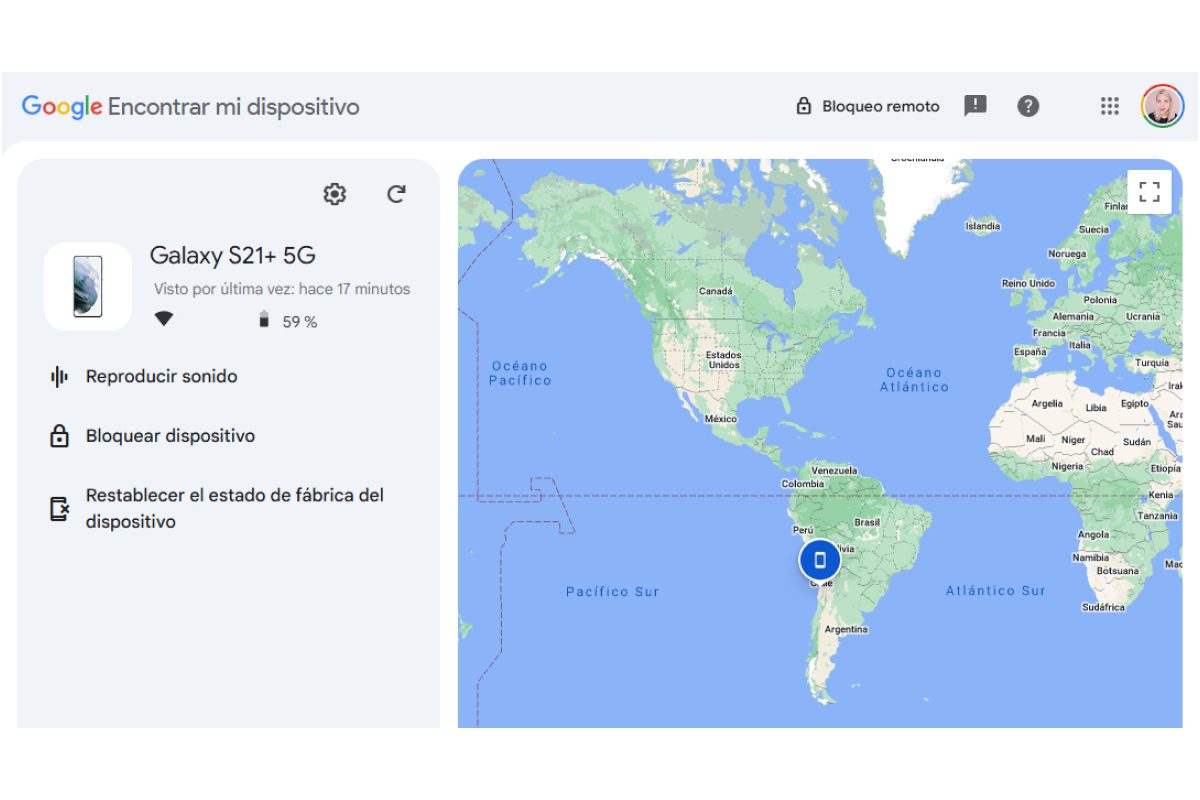
Paso 1: ve al sitio web Google Encontrar mi dispositivo desde un navegador.
Paso 2. inicia sesión con tu cuenta de Google y selecciona tu teléfono en la lista de dispositivos.
Paso 3: selecciona Restablecer el estado de fábrica del dispositivo.
Paso 4: haz clic en Restablecer y confirma tu decisión con el botón Borrar.
Tras esto, el teléfono se reseteará la próxima vez que se conecte a internet.
Restablecimiento remoto con Samsung SmartThings Find
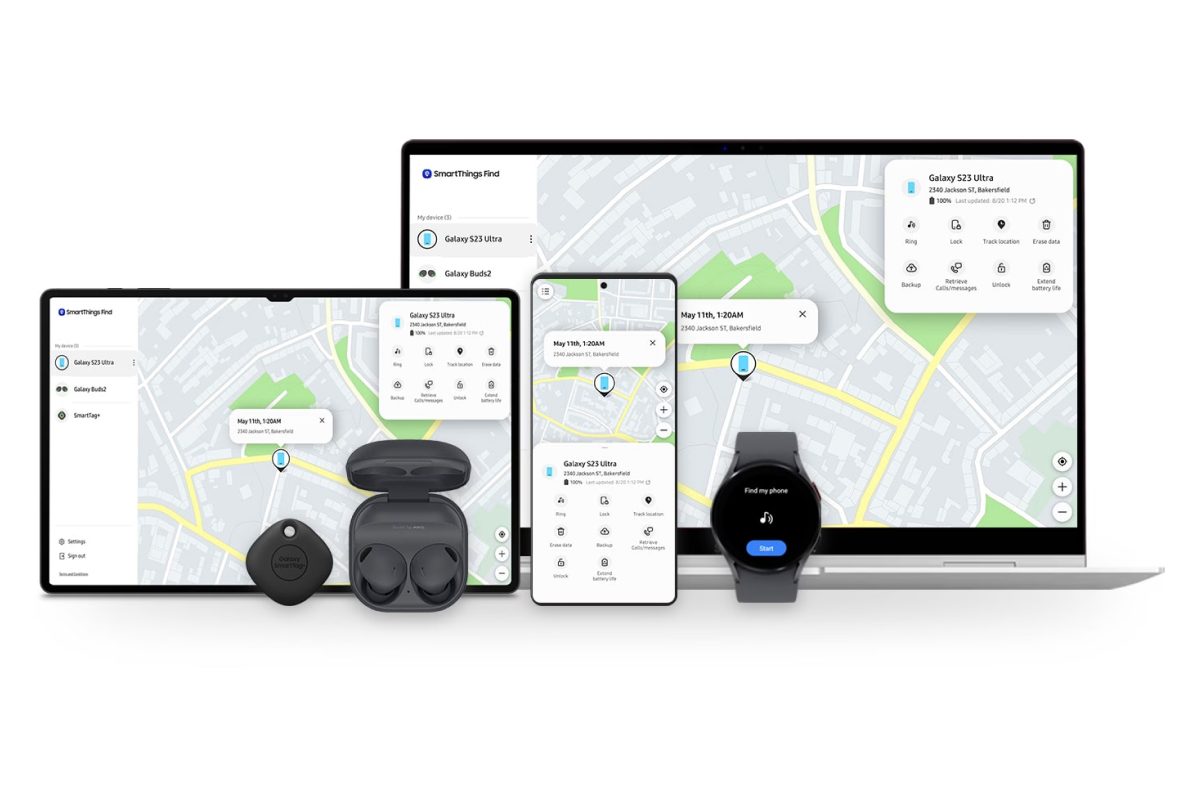
Paso 1: accede al sitio web Samsung SmartThings Find desde un navegador.
Paso 2: inicia sesión con tu cuenta Samsung y selecciona tu teléfono en la lista de dispositivos de la izquierda.
Paso 3: haz clic en Borrar datos y verifica tu cuenta, si es que te lo solicitan.
Paso 4: finalmente, confirma tu decisión seleccionando Borrar.
Este método también eliminará todos los datos cuando el dispositivo tenga conexión a internet.
Protege tu información a la distancia
Restablecer tu Galaxy A55 o A35 de forma remota es una opción útil cuando no tienes acceso físico al dispositivo, ya sea por pérdida o robo. Con Google Find My Device y Samsung SmartThings Find, puedes borrar todos tus datos a distancia para proteger tu información personal. Solo recuerda que el proceso se completará cuando el teléfono se conecte a internet. Además, siempre es recomendable activar estas funciones con anticipación para estar preparado ante cualquier imprevisto.





